Vivo X27 플래시 업그레이드 단계 시작
PHP 편집기 Apple이 생체 X27 플래시 업그레이드 단계를 소개합니다. 깜박임은 휴대폰에 더 나은 성능과 안정성을 제공할 수 있는 일반적인 작업입니다. 플래싱하기 전에 반드시 중요한 데이터를 백업하고 기기의 전원이 충분한지 확인하세요. 다음으로, 시스템 업그레이드를 쉽게 완료하고 보다 원활한 휴대폰 작동을 경험할 수 있도록 vivo X27 플래시 업그레이드의 구체적인 단계를 자세히 소개합니다.
1. 위에서 다운로드한 업그레이드 패키지를 휴대폰 저장소나 SD 카드의 루트 디렉터리에 직접 넣습니다(즉, 어떤 폴더에도 넣지 마십시오).
종료 후 휴대폰의 전원 버튼과 볼륨 높이기 버튼을 길게 누르고 vivo라는 단어가 나타날 때까지 기다렸다가 손을 떼면 휴대폰이 자동으로 복구 모드로 들어갑니다. 복구 모드에서는 화면을 조작할 수 없습니다. 볼륨 키로 커서를 이동할 수 있으며, 전원 키로 옵션을 확인할 수 있습니다. 일부 모델에서는 복구 모드로 들어가려면 볼륨 버튼을 수동으로 눌러야 할 수도 있습니다.
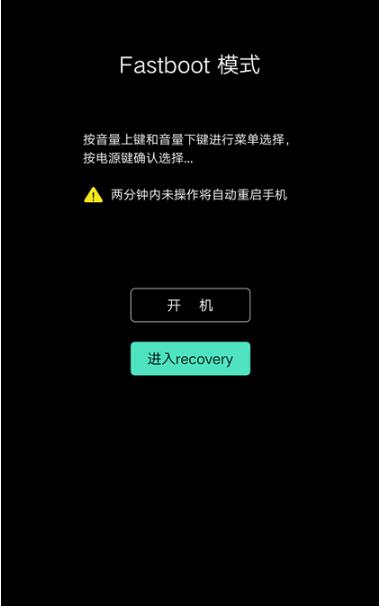
3. [업그레이드 소프트웨어 설치]를 선택하면 인터페이스가 이동하고 내장 저장소 또는 외부 SD 카드에서 업그레이드할 수 있는 옵션이 표시됩니다. 예: 다운로드한 설치 패키지는 루트에 배치됩니다. 휴대전화 U 디스크의 디렉토리이며 휴대전화 저장 공간을 선택할 수 있습니다. 아래 그림과 같이:
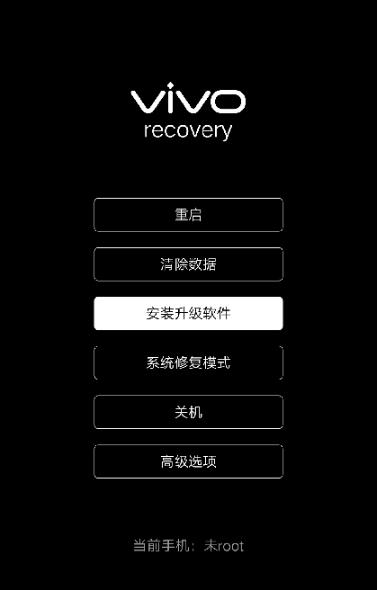
4. 그런 다음 업그레이드 패키지 선택 인터페이스로 이동하고 미리 다운로드한 업그레이드 패키지를 선택합니다. 아래 그림과 같이:
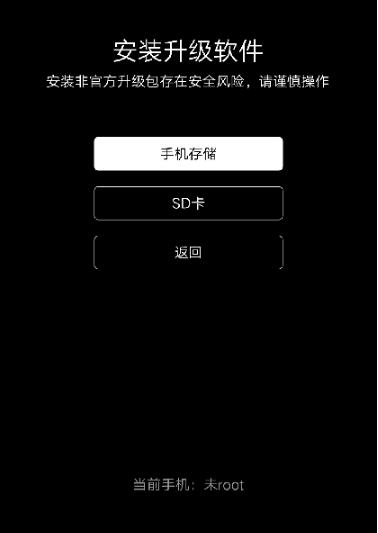
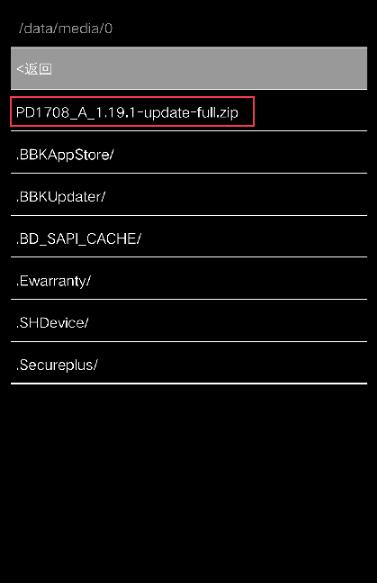
5. vivo X27이 업그레이드되면 진행률 표시줄이 읽을 때까지 인내심을 갖고 기다리십시오. vivo X27 플래시 업그레이드가 완료되었습니다. 아래 그림과 같이:

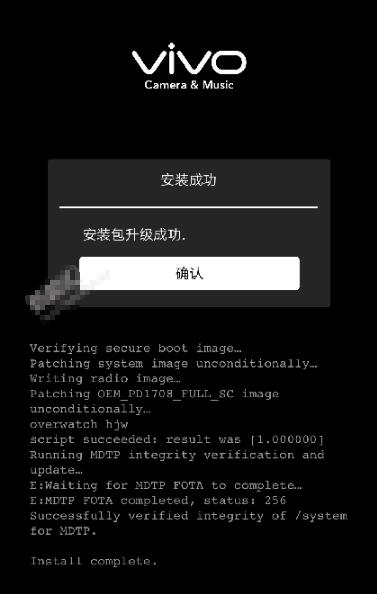
6. 확인을 클릭하여 복구 인터페이스로 이동하고 마지막으로 클릭하여 전화를 다시 시작합니다. 이것이 vivo X27 플래싱 튜토리얼의 끝입니다. vivo X27 휴대폰을 켤 수 없는 경우 이 방법을 사용하여 저장할 수 있습니다.
위 내용은 Vivo X27 플래시 업그레이드 단계 시작의 상세 내용입니다. 자세한 내용은 PHP 중국어 웹사이트의 기타 관련 기사를 참조하세요!

핫 AI 도구

Undresser.AI Undress
사실적인 누드 사진을 만들기 위한 AI 기반 앱

AI Clothes Remover
사진에서 옷을 제거하는 온라인 AI 도구입니다.

Undress AI Tool
무료로 이미지를 벗다

Clothoff.io
AI 옷 제거제

Video Face Swap
완전히 무료인 AI 얼굴 교환 도구를 사용하여 모든 비디오의 얼굴을 쉽게 바꾸세요!

인기 기사

뜨거운 도구

메모장++7.3.1
사용하기 쉬운 무료 코드 편집기

SublimeText3 중국어 버전
중국어 버전, 사용하기 매우 쉽습니다.

스튜디오 13.0.1 보내기
강력한 PHP 통합 개발 환경

드림위버 CS6
시각적 웹 개발 도구

SublimeText3 Mac 버전
신 수준의 코드 편집 소프트웨어(SublimeText3)

뜨거운 주제
 7681
7681
 15
15
 1639
1639
 14
14
 1393
1393
 52
52
 1286
1286
 25
25
 1229
1229
 29
29
 삼성 갤럭시 S25 울트라 휴대폰 유출 : 6.86인치, 가로 화면 대 본체 비율 94.1%
Aug 17, 2024 pm 01:49 PM
삼성 갤럭시 S25 울트라 휴대폰 유출 : 6.86인치, 가로 화면 대 본체 비율 94.1%
Aug 17, 2024 pm 01:49 PM
8월 17일 뉴스에 따르면, 출처 @ibinguniverse는 오늘 웨이보에 글을 올려, 애플 아이폰 16 프로 맥스의 정확한 크기는 6.88인치, 갤럭시 S25 울트라의 정확한 크기는 6.86인치로 둘 다 6.9인치로 간주할 수 있다고 밝혔습니다. . 소식통에 따르면 Samsung Galaxy S25 Ultra는 S24 Ultra보다 본체가 더 좁고 화면이 더 넓으며, 본체에 대한 가로 화면 비율이 94.1%인 반면, S24 Ultra의 본체에 대한 가로 화면 비율은 91.5%입니다. Fenye는 해당 소식통의 Weibo를 확인하면서 새로 노출된 iPhone 16 Pro Max 사진에 대해 댓글을 달았고, 휴대폰이 실제로는 직선 화면 + 2.5D 유리에 가깝다고 생각했습니다.
 Apple에서 대중화한 'Tandem OLED'가 OLED보다 나은 점은 무엇인가요?
Aug 19, 2024 am 04:42 AM
Apple에서 대중화한 'Tandem OLED'가 OLED보다 나은 점은 무엇인가요?
Aug 19, 2024 am 04:42 AM
애플은 최근 몇 년간 혁신이 부족하다는 비판을 받아왔지만, 애플이 늘 가만히 있던 것은 아니다. 적어도 하드웨어 설계 측면에서는 Apple 제품의 높은 단가 덕분에 엔지니어들은 비용 문제를 크게 고려하지 않고도 몇 가지 새로운 기술을 쉽게 시험해 볼 수 있습니다. 예를 들어 아이패드 프로는 애플이 가장 선호하는 '디스플레이 기술' 테스트 분야로, 아이패드 프로는 2021년 미니LED부터 2024년 탠덤 OLED까지 휴대용 스마트 기기용 디스플레이 기술의 선두에 섰다. iPad Pro가 miniLED 스크린을 탑재한 최초의 휴대용 스마트 기기는 아니지만(MSI는 Apple보다 1년 먼저 miniLED 노트북을 출시했습니다), 두 제품의 매개변수를 비교해 보면 동일하지 않다는 것을 금방 깨닫게 될 것입니다.
 Vivo Y300 Pro는 7.69mm의 슬림한 본체에 6,500mAh 배터리를 탑재했습니다.
Sep 07, 2024 am 06:39 AM
Vivo Y300 Pro는 7.69mm의 슬림한 본체에 6,500mAh 배터리를 탑재했습니다.
Sep 07, 2024 am 06:39 AM
Vivo Y300 Pro는 방금 완전히 공개되었으며 대용량 배터리를 갖춘 가장 얇은 중급 Android 휴대폰 중 하나입니다. 정확히 말하면 스마트폰의 두께는 7.69mm에 불과하지만 배터리 용량은 6,500mAh입니다. 최근 출시된 것과 동일한 용량이다.
 최초의 1.5K 언더스크린 카메라! Nubia Z70 Ultra 출시: 세계 최초의 Snapdragon 8 Gen4 진정한 전체 화면 휴대폰
Aug 19, 2024 pm 03:47 PM
최초의 1.5K 언더스크린 카메라! Nubia Z70 Ultra 출시: 세계 최초의 Snapdragon 8 Gen4 진정한 전체 화면 휴대폰
Aug 19, 2024 pm 03:47 PM
8월 19일 뉴스에 따르면 누비아는 Z50 울트라 출시 이후 진정한 풀스크린 디자인을 고수해 왔으며, 고화소 화면에서 능동적인 사진 촬영 분야를 지속적으로 탐구해 왔다. 오늘 디지털 블로거 위즈덤 피카츄는 올 하반기 출시 예정인 누비아 Z70 울트라가 업계 최고 해상도 UDC 솔루션인 1.5K 언더스크린 카메라 기술을 탑재해 데뷔한다는 소식을 전했다. 멀리. ZTE의 언더스크린 프로액티브 솔루션이 6세대로 발전한 것으로 알려졌습니다. 최신 언더스크린 사전 대응 솔루션은 Nubia Z60 Ultra 및 Red Magic 9S Pro 시리즈에서 사용할 수 있습니다. 화면 해상도는 2480x1116으로 1080P에서 1.5K 해상도 사이입니다. 이번에 Nubia는 기존 해상도의 한계를 뛰어넘고 업계의 새로운 기준을 세울 것입니다.
 Vivo X200: Zeiss 메인 카메라와 잠망경 망원을 통한 새로운 사진은 품질의 도약을 보여줍니다.
Sep 30, 2024 am 06:05 AM
Vivo X200: Zeiss 메인 카메라와 잠망경 망원을 통한 새로운 사진은 품질의 도약을 보여줍니다.
Sep 30, 2024 am 06:05 AM
제품 관리자 Han Boxiao는 며칠 전 Weibo에 Vivo X200 시리즈의 첫 번째 샘플 사진을 게시했으며 현재는 두 장입니다. 아래 사진에서 첫 번째는 23mm 상당 메인 카메라로 촬영한 것이고, 두 번째는 50MP 망원 카메라로 촬영한 것입니다.
 애플과 화웨이 모두 버튼 없는 휴대폰을 만들고 싶었는데, 샤오미가 먼저 만들었다고요?
Aug 29, 2024 pm 03:33 PM
애플과 화웨이 모두 버튼 없는 휴대폰을 만들고 싶었는데, 샤오미가 먼저 만들었다고요?
Aug 29, 2024 pm 03:33 PM
Smartprix의 보고서에 따르면 Xiaomi는 "Suzaku"라는 코드명 버튼 없는 휴대폰을 개발하고 있습니다. 이 소식에 따르면 코드명 Zhuque라는 이 휴대폰은 통합 컨셉으로 설계되고 언더스크린 카메라를 사용하며 계획이 변경되지 않으면 2025년에 출시될 것으로 보입니다. . 이 뉴스를 보고 2019년으로 돌아간 줄 알았어요. 당시 샤오미가 Mi MIX Alpha 컨셉폰을 출시했는데, 서라운드 스크린 버튼이 없는 디자인이 꽤 놀라웠어요. 버튼이 없는 휴대폰의 매력을 처음 본 것 같아요. "마법의 유리"를 원한다면 먼저 버튼을 죽여야 합니다. "스티브 잡스 전기"에서 잡스는 휴대폰이 "마법의 유리"처럼 되기를 희망한다고 말한 적이 있습니다.
 Dimensity 9400은 가장 강력한 플래그십입니다! Vivo X200 Pro의 세부 매개변수가 노출되었습니다.
Sep 04, 2024 am 06:47 AM
Dimensity 9400은 가장 강력한 플래그십입니다! Vivo X200 Pro의 세부 매개변수가 노출되었습니다.
Sep 04, 2024 am 06:47 AM
9월 4일자 뉴스에 따르면 오늘 블로거 Digital Chat Station은 vivoX200Pro의 세부 구성을 공개했습니다. Vivo 방진 및 방수 기능은 단일 지점 초음파 지문을 지원합니다. 이전 세대 vivoX100Pro에 비해 X200Pro의 화면, 성능, 이미지는 특히 이미징 측면에서 크게 업그레이드되었습니다. Vivo가 Pro 버전에 2억 화소 잠망경 망원 렌즈를 탑재한 것은 이번이 처음입니다. 앞서 비보가 출시한 X100Ultra 초대형 컵에는 2억 화소 잠망경 망원 렌즈가 사용됐다.
 천 위안 기계를 선택하는 방법은 무엇입니까? 배터리 수명이 매우 좋습니다. vivo Y37 Pro에는 6000mAh가 탑재되어 있습니다.
Aug 27, 2024 pm 03:31 PM
천 위안 기계를 선택하는 방법은 무엇입니까? 배터리 수명이 매우 좋습니다. vivo Y37 Pro에는 6000mAh가 탑재되어 있습니다.
Aug 27, 2024 pm 03:31 PM
오늘날의 1000위안 휴대폰 시장에서는 배터리 수명과 외관이 많은 소비자들의 관심사가 되었습니다. 결국, 대부분의 사람들에게 휴대폰은 일상적인 사용의 기본적인 요구 사항을 충족해야 할 뿐만 아니라 장기간 사용에 대처할 수 있는 오래 지속되는 성능을 갖추어야 하며 동시에 보기 좋은 외관 디자인이 포인트를 더할 수 있습니다. 사용 경험이 거의 없습니다. vivo Y37Pro는 배터리 수명과 외관 측면에서 뛰어난 성능을 발휘하는 천 위안짜리 휴대폰입니다. 외관 vivoY37Pro는 심플하고 세련된 외관을 가지고 있습니다. 후면 패널: 지문이 남지 않는 특수 처리 처리. 중간 프레임: 금속 질감이 가득합니다. 색상: 살구색 바다, 어두운 밤, 하늘에 떠 있는 도시. 후면 카메라 모듈의 레이아웃: 후면 패널의 왼쪽 상단 모서리. SIM 카드 슬롯: 동체의 왼쪽. 볼륨 버튼 및 전원 버튼: 동체의 오른쪽. 인터페이스




